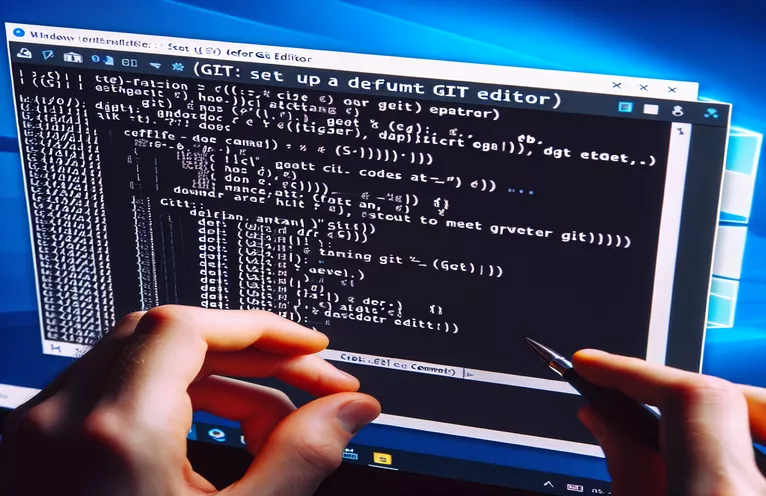Ξεκινώντας με τους Git Editors
Όταν εργάζεστε με το Git στα Windows, η επιλογή του κατάλληλου επεξεργαστή κειμένου είναι ζωτικής σημασίας για μια ομαλή ροή εργασίας. Είτε επιλέξετε VIM, Visual Studio Code, WordPad ή Notepad, κάθε πρόγραμμα επεξεργασίας προσφέρει μοναδικές δυνατότητες και εμπειρίες.
Σε αυτόν τον οδηγό, θα διερευνήσουμε πώς να ρυθμίσετε αυτά τα προγράμματα επεξεργασίας ως προεπιλογή για το Git και θα συζητήσουμε τις διαφορές τους. Στο τέλος, θα ξέρετε ποιος επεξεργαστής είναι η ιδανική επιλογή για αρχάριους που χρησιμοποιούν το Git.
| Εντολή | Περιγραφή |
|---|---|
| git config --global core.editor "code --wait" | Ορίζει τον κώδικα του Visual Studio ως τον προεπιλεγμένο επεξεργαστή Git και περιμένει να κλείσει το πρόγραμμα επεξεργασίας πριν συνεχίσει. |
| git config --global core.editor "vim" | Ορίζει το VIM ως τον προεπιλεγμένο επεξεργαστή Git. |
| git config --global core.editor "notepad" | Ορίζει το Σημειωματάριο ως τον προεπιλεγμένο επεξεργαστή Git. |
| git config --global core.editor "wordpad" | Ορίζει το WordPad ως τον προεπιλεγμένο επεξεργαστή Git. |
| git config --global -e | Ανοίγει το καθολικό αρχείο διαμόρφωσης Git στο διαμορφωμένο προεπιλεγμένο πρόγραμμα επεξεργασίας. |
Ρύθμιση προεπιλεγμένων επεξεργαστών για το Git στα Windows
Τα σενάρια που παρέχονται παραπάνω δείχνουν πώς να ρυθμίσετε διαφορετικούς επεξεργαστές κειμένου ως τον προεπιλεγμένο επεξεργαστή για το Git στα Windows. Η εντολή git config --global core.editor "code --wait" ορίζει τον κώδικα του Visual Studio ως τον προεπιλεγμένο επεξεργαστή Git, διασφαλίζοντας ότι ο επεξεργαστής περιμένει να τον κλείσει ο χρήστης πριν προχωρήσει στην επόμενη εντολή Git. Ομοίως, η εντολή git config --global core.editor "vim" διαμορφώνει το VIM ως τον προεπιλεγμένο επεξεργαστή, ενώ git config --global core.editor "notepad" και git config --global core.editor "wordpad" ορίστε το Σημειωματάριο και το WordPad ως προεπιλεγμένους επεξεργαστές, αντίστοιχα.
Η εντολή git config --global -e χρησιμοποιείται για να ελέγξει εάν ο προεπιλεγμένος επεξεργαστής έχει ρυθμιστεί σωστά. Όταν εκτελείται, ανοίγει το καθολικό αρχείο διαμόρφωσης Git στο διαμορφωμένο προεπιλεγμένο πρόγραμμα επεξεργασίας. Αυτές οι διαμορφώσεις είναι απαραίτητες για εργασίες όπως η σύνταξη μηνυμάτων δέσμευσης και η εκτέλεση διαδραστικών λειτουργιών επαναβάσεως. Η κατανόηση αυτών των εντολών βοηθά στην επιλογή του σωστού επεξεργαστή με βάση τις προτιμήσεις του χρήστη και το επίπεδο εμπειρίας, διασφαλίζοντας μια ομαλή και αποτελεσματική ροή εργασίας με το Git.
Ρύθμιση του κώδικα του Visual Studio ως επεξεργασίας Git
Χρήση γραμμής εντολών στα Windows
git config --global core.editor "code --wait"# This command sets Visual Studio Code as the default Git editor# Test the setup by running the following commandgit config --global -e# This should open the Git config file in Visual Studio Code
Διαμόρφωση του VIM ως Προεπιλεγμένου Επεξεργαστή Git
Χρήση γραμμής εντολών στα Windows
git config --global core.editor "vim"# This command sets VIM as the default Git editor# Test the setup by running the following commandgit config --global -e# This should open the Git config file in VIM
Ρύθμιση του Σημειωματάριου ως Επεξεργαστή Git
Χρήση γραμμής εντολών στα Windows
git config --global core.editor "notepad"# This command sets Notepad as the default Git editor# Test the setup by running the following commandgit config --global -e# This should open the Git config file in Notepad
Διαμόρφωση του WordPad ως Επεξεργαστή Git
Χρήση γραμμής εντολών στα Windows
git config --global core.editor "wordpad"# This command sets WordPad as the default Git editor# Test the setup by running the following commandgit config --global -e# This should open the Git config file in WordPad
Επιλέγοντας το σωστό πρόγραμμα επεξεργασίας Git για αρχάριους
Κατά την επιλογή ενός προεπιλεγμένου επεξεργαστή για το Git, οι αρχάριοι θα πρέπει να λάβουν υπόψη την ευκολία χρήσης και τη λειτουργικότητα κάθε επεξεργαστή. Το Visual Studio Code συνιστάται ιδιαίτερα λόγω της φιλικής προς το χρήστη διεπαφής, της εκτεταμένης τεκμηρίωσης και των ισχυρών επεκτάσεων. Είναι ιδιαίτερα επωφελές για όσους είναι ήδη εξοικειωμένοι με τα IDE. Το Notepad και το WordPad είναι απλούστερες εναλλακτικές, κατάλληλες για χρήστες που προτιμούν ένα βασικό πρόγραμμα επεξεργασίας κειμένου χωρίς πρόσθετες δυνατότητες.
Το VIM, από την άλλη πλευρά, είναι ένας ισχυρός επεξεργαστής κειμένου με μια απότομη καμπύλη εκμάθησης. Ευνοείται από προχωρημένους χρήστες που εκτιμούν την αποτελεσματικότητά του και το εκτεταμένο σύνολο εντολών του. Οι αρχάριοι μπορεί να βρουν το VIM προκλητικό αρχικά, αλλά η εκμάθησή του μπορεί να είναι ικανοποιητική μακροπρόθεσμα. Η κατανόηση αυτών των διαφορών βοηθά τους αρχάριους να λάβουν μια τεκμηριωμένη απόφαση με βάση το επίπεδο άνεσης και τις ανάγκες τους.
Συνήθεις ερωτήσεις σχετικά με τη ρύθμιση Git Editors
- Πώς μπορώ να ορίσω τον κώδικα του Visual Studio ως τον προεπιλεγμένο επεξεργαστή Git;
- Χρησιμοποιήστε την εντολή git config --global core.editor "code --wait" για να ορίσετε τον κώδικα του Visual Studio ως τον προεπιλεγμένο επεξεργαστή Git.
- Ποια είναι η εντολή για να ορίσετε το VIM ως τον προεπιλεγμένο επεξεργαστή Git;
- Χρησιμοποιήστε την εντολή git config --global core.editor "vim" για να ορίσετε το VIM ως τον προεπιλεγμένο επεξεργαστή Git.
- Πώς μπορώ να διαμορφώσω το Σημειωματάριο ως τον επεξεργαστή Git μου;
- Ορίστε το Notepad ως τον προεπιλεγμένο επεξεργαστή Git με την εντολή git config --global core.editor "notepad".
- Είναι δυνατή η χρήση του WordPad ως προεπιλεγμένου επεξεργαστή Git;
- Ναι, μπορείτε να ορίσετε το WordPad ως τον προεπιλεγμένο επεξεργαστή Git χρησιμοποιώντας git config --global core.editor "wordpad".
- Πώς μπορώ να επαληθεύσω εάν ο προεπιλεγμένος επεξεργαστής Git έχει ρυθμιστεί σωστά;
- Εκτελέστε την εντολή git config --global -e για να ανοίξετε το αρχείο διαμόρφωσης Git στον προεπιλεγμένο επεξεργαστή για να επαληθεύσετε τη ρύθμιση.
- Ποιος επεξεργαστής είναι καλύτερος για αρχάριους που χρησιμοποιούν το Git;
- Το Visual Studio Code συνιστάται συχνά για αρχάριους λόγω της φιλικής προς το χρήστη διεπαφής και των δυνατοτήτων του.
- Γιατί μπορεί ορισμένοι χρήστες να προτιμούν το VIM από άλλους συντάκτες;
- Οι προχωρημένοι χρήστες μπορεί να προτιμούν το VIM για την αποτελεσματικότητά του και το ισχυρό σύνολο εντολών, παρά την απότομη καμπύλη εκμάθησής του.
- Μπορώ να αλλάξω τον προεπιλεγμένο επεξεργαστή Git αργότερα;
- Ναι, μπορείτε να αλλάξετε τον προεπιλεγμένο επεξεργαστή Git ανά πάσα στιγμή χρησιμοποιώντας το κατάλληλο git config --global core.editor εντολή.
Τελικές σκέψεις σχετικά με την επιλογή του Git Editor σας
Η επιλογή του σωστού προεπιλεγμένου επεξεργαστή για το Git εξαρτάται από το επίπεδο άνεσης και τις συγκεκριμένες ανάγκες σας. Το Visual Studio Code ξεχωρίζει για αρχάριους λόγω της διαισθητικής διεπαφής και των ισχυρών χαρακτηριστικών του. Ενώ το VIM είναι ισχυρό, η απότομη καμπύλη εκμάθησής του μπορεί να αποτρέψει ορισμένους νέους χρήστες. Οι απλούστεροι επεξεργαστές όπως το Σημειωματάριο και το WordPad είναι καλοί για βασική χρήση, αλλά δεν διαθέτουν προηγμένες λειτουργίες. Κατανοώντας τα πλεονεκτήματα και τα μειονεκτήματα κάθε προγράμματος επεξεργασίας, μπορείτε να επιλέξετε αυτό που ταιριάζει καλύτερα στη ροή εργασίας σας, διασφαλίζοντας μια πιο ομαλή και αποτελεσματική εμπειρία Git.